給紙ローラーをクリーニングする
給紙ローラーに紙粉や汚れがつくと、用紙がうまく送られないことがあります。そのような場合は、給紙ローラーのクリーニングを行います。給紙ローラーのクリーニングは給紙ローラーが磨耗しますので、必要な場合のみ行ってください。
用意するもの:A4またはレターサイズの普通紙3枚
-
電源が入っていることを確認する
-
ホーム画面をフリックして
 [セットアップ]を表示し、タップする
[セットアップ]を表示し、タップするセットアップメニュー画面が表示されます。
-
 [メンテナンス]をタップする
[メンテナンス]をタップする[メンテナンス]画面が表示されます。
-
[給紙ローラークリーニング]をタップする
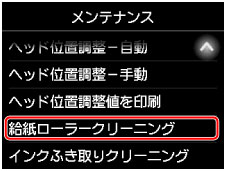
確認画面が表示されます。
-
[はい]をタップする
-
クリーニングする給紙箇所([カセット1]または[カセット2])をタップする
-
メッセージに従って、手順6で選んだ給紙箇所にセットされている用紙をすべて取り除く
-
[OK]をタップする
給紙ローラーが回転し、用紙を使用しないクリーニングが開始されます。
-
給紙ローラーの回転が停止したことを確認し、メッセージに従って、手順6で選んだ給紙箇所にA4またはレターサイズの普通紙を3枚セットする
 重要
重要- [メンテナンス]画面の各操作では、用紙の種類やサイズを登録する画面は表示されません。このため、A4またはレターサイズの普通紙以外がセットされた場合も、エラーメッセージが表示されずにそのまま印刷が行われます。
-
補助トレイを引き出し、排紙サポートを開く
-
[OK]をタップする
クリーニングが開始されます。用紙が排出されるとクリーニングが終了します。
-
クリーニング終了のメッセージが表示されたら、[OK]をタップする
上記の操作を行っても改善されない場合は、キヤノンお客様相談センターに修理をご依頼ください。

